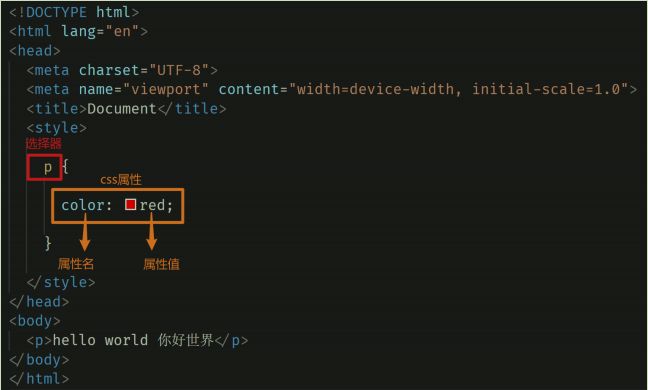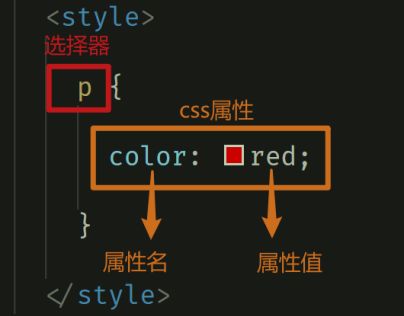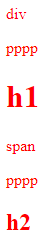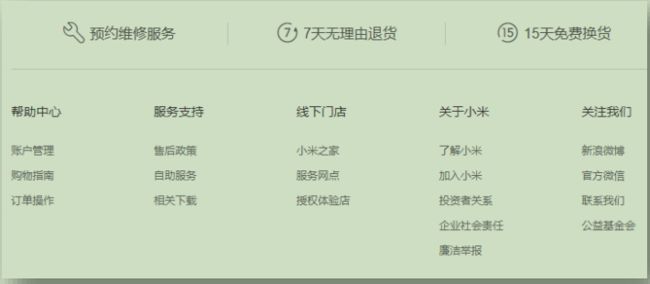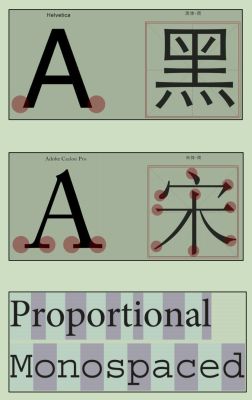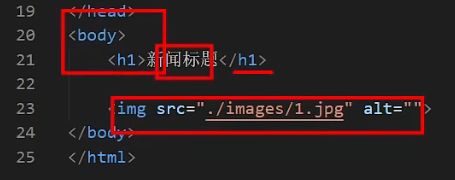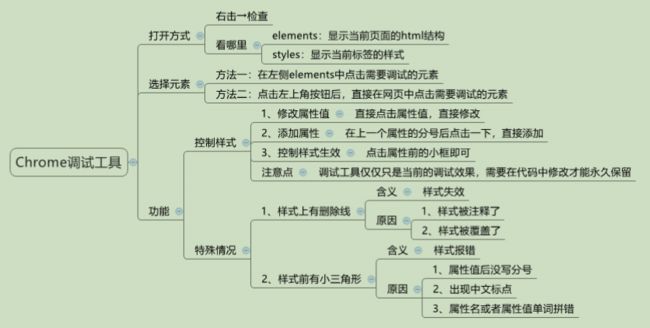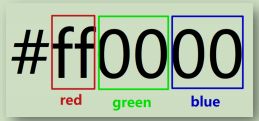CSS基础:基础选择器、字体和文本样式
CSS基础
Date: August 31, 2022
Summary: 基础选择器、字体和文本样式
基础认知
学习路径:
- CSS初识
- CSS引入方式
CSS初识
CSS介绍
CSS:层叠样式表(Cascading style sheets)
CSS作用是什么??
给页面中的HTML标签设置样式
语法规则
写在哪里?
css写在style标签中,style标签一般写在head标签里面,title标签下面
怎么写?
CSS初体验
常见属性:
| CSS常见属性 | 作用 |
|---|---|
| color | 文字颜色 |
| font-size | 字体大小 |
| background-color | 背景颜色 |
| width | 宽度 |
| height | 高度 |
案例:
注意点:
- CSS 标点符号都是英文状态下的
- 每一个样式键值对写完之后,最后需要写分号
总结:
CSS的中文名称叫做什么呢?
层叠样式表
CSS的作用是什么呢?
给页面中的HTML标签设置样式
CSS的语法规则是什么?
CSS引入方式
内嵌式:CSS 写在style标签中
提示:style标签虽然可以写在页面任意位置,但是通常约定写在 head 标签中
外联式:CSS 写在一个单独的.css文件中
提示:需要通过link标签在网页中引入
行内式:CSS 写在标签的style属性中
提示:基础班不推荐使用,之后会配合js使用
小结:
CSS常见三种引入方式有哪些?
内嵌式 外联式 行内式
CSS常见三种引入方式的特点区别有哪些(书写位置、作用范围、使用场景)
| 引入方式 | 书写位置 | 作用范围 | 使用场景 |
|---|---|---|---|
| 内嵌式 | CSS写在style标签内 | 当前页面 | 小案例 |
| 外联式 | CSS写在单独的CSS文件中,通过link标签引入 | 多个页面 | 项目中 |
| 行内式 | CSS写在标签的style属性中 | 当前标签 | 配合js使用 |
基础选择器
学习路径:
- 标签选择器
- 类选择器
- id选择器
- 通配符选择器
选择器的作用
选择器的作用:
选择页面中对应的标签(找她),方便后续设置样式(改她)
标签选择器
结构:
标签名 {
css属性名:属性值;
}
作用:通过标签名,找到页面中所有这类标签,设置样式
案例:
p {
color: red;
}
注意点:
-
标签选择器选择的是一类标签,而不是单独某一个
-
标签选择器无论嵌套关系有多深,都能找到对应的标签
类选择器
结构:
**.类名**{
css属性名:属性值;
}
作用:通过类名,找到页面中所有带有这个类名的标签,设置样式
案例:
Document
111
222
这个标签文字也要变红
注意点:
-
所有标签上都有class属性,class属性的属性值称为类名(类似于名字)
-
类名可以由数字、字母、下划线、中划线组成,但不能以数字或者中划线开头
-
一个标签可以同时有多个类名,类名之间以空格隔开
-
类名可以重复,一个类选择器可以同时选中多个标签
id选择器
结构:
**#id属性值** {
css属性名:属性值;
}
案例:
Document
这个div文字是蓝色的
111
作用:通过id属性值,找到页面中带有这个id属性值的标签,设置样式
注意点:
-
所有标签上都有id属性
-
id属性值类似于身份证号码,在一个页面中是唯一的,不可重复的!
-
一个标签上只能有一个id属性值
-
一个id选择器只能选中一个标签
补充:类与id的区别
class类名与id属性值的区别
- class类名相当于姓名,可以重复,一个标签可以同时有多个class类名
- id属性值相当于身份证号码,不可重复,一个标签只能有一个id属性值
类选择器与id选择器的区别
- 类选择器以 . 开头
- id选择器以 # 开头
实际开发的情况
- 类选择器用的最多
- id一般配合js使用,除非特殊情况,否则不要使用id设置样式
- 实际开发中会遇到冗余代码的抽取 (可以将一些公共的代码抽取到一个公共的类中去)
通配符选择器
结构:
***** {
css属性名:属性值;
}
作用:找到页面中所有的标签,设置样式
案例:
Document
div
pppp
h1
span
pppp
h2
效果:
注意点:
-
开发中使用极少,只会在极特殊情况下才会用到
-
在基础班小页面中可能会用于去除标签默认的margin和padding(后续讲解)
总结:
-
选择器作用:选中页面中对应的标签(找她),方便后续设置样式(改她)
-
标签选择器:标签名 { css属性名:属性值; }
-
类选择器:.类名 { css属性名:属性值; }
-
id选择器:#id属性值 { css属性名:属性值; }
-
通配符选择器:***** { css属性名:属性值; }
字体和文本样式
学习路径:
-
字体样式
-
字体大小:font-size
-
字体粗细:font-weight
-
字体样式:font-style
-
字体类型:font-family
-
字体类型:font属性连写
-
文本样式
-
line-height行高
字体样式:
字体大小:
属性名:font-size
取值:数字 + px
注意点:
• 谷歌浏览器默认文字大小是16px
• 单位需要设置,否则无效
p {
font-size: 30px;
}
字体粗细:
属性名:font-weight
关键字:
| 正常 | normal |
|---|---|
| 加粗 | bold |
纯数字:100~900的整百数:
| 正常 | 400 |
|---|---|
| 加粗 | 700 |
Code:
div {
/* 加粗 */
font-weight: bold;
}
h1 {
/* 不加粗 */
font-weight: 400;
}
注意点:
• 不是所有字体都提供了九种粗细,因此部分取值页面中无变化
• 实际开发中以:正常、加粗两种取值使用最多。
字体样式(是否倾斜)
属性名:font-style
取值:
• 正常(默认值):normal
• 倾斜:itali
Code:
div {
/* 倾斜 */
font-style: italic;
}
em {
/* 正常的, 不倾斜 */
font-style: normal;
}
常见字体系列(了解)
无衬线字体(sans-serif)
-
特点:文字笔画粗细均匀,并且首尾无装饰
-
场景:网页中大多采用无衬线字体
-
常见该系列字体:黑体、Arial
衬线字体(serif)
-
特点:文字笔画粗细不均,并且首尾有笔锋装饰
-
场景:报刊书籍中应用广泛
-
常见该系列字体:宋体、Times New Roman
等宽字体(monospace)
-
特点:每个字母或文字的宽度相等
-
场景:一般用于程序代码编写,有利于代码的阅读和编写
-
常见该系列字体:Consolas、fira code
字体系列 font-family
属性名:font-family
常见取值:具体字体1,具体字体2,具体字体3,具体字体4,…,字体系列
• 具体字体:“Microsoft YaHei”、微软雅黑、黑体、宋体、楷体等……
• 字体系列:sans-serif、serif、monospace等……
渲染规则:
- 从左往右按照顺序查找,如果电脑中未安装该字体,则显示下一个字体
- 如果都不支持,此时会根据操作系统,显示最后字体系列的默认字体
注意点:
- 如果字体名称中存在多个单词,推荐使用引号包裹
- 最后一项字体系列不需要引号包裹
- 网页开发时,尽量使用系统常见自带字体,保证不同用户浏览网页都可以正确显示
样式的层叠问题
简单说,层叠就是后面覆盖前面的意思
问题:
- 给同一个标签设置了相同的样式,此时浏览器会如何渲染呢?
结果:
- 如果给同一个标签设置了相同的属性,此时样式会层叠(覆盖),写在最下面的会生效
TIP:
- CSS (Cascading style sheets) 层叠样式表
- 所谓的层叠即叠加的意思,表示样式可以一层一层的层叠覆盖
Code:
p{
color:red;
color:blue;
}
p最后显示的字体颜色为蓝色
字体font相关属性的连写
属性名:font (复合属性)
取值:
font : style weight size family;
省略要求:
只能省略前两个,如果省略了相当于设置了默认值
Code:
注意点:如果需要同时设置单独和连写形式
• 要么把单独的样式写在连写的下面
• 要么把单独的样式写在连写的里面
字体相关属性总结
字体大小: font-size
• 数字+px
字体粗细:font-weight
• 正常:normal 或 400
• 加粗:bold 或 700
字体样式:font-style
• 正常:normal
• 倾斜:italic
字体系列:font-family
• 具体字体1,具体字体2,具体字体3,具体字体4,…,字体系列
字体连写:font
• font : style weight size family;
文本样式
学习路径:
-
字体样式
-
文本样式
-
文本缩进:text-indent
-
文本水平对齐方式:text-align
-
文本修饰:text-decoration
-
line-height行高
文本缩进
属性名:text-indent
取值:
数字+px
数字+em(推荐:1em = 当前标签的font-size的大小)
Code:
p {
/* text-indent: 50px; */
/* 首行缩进2个字的大小 */
/* 默认字号: 16px ; 32 */
/* text-indent: 40px;
font-size: 20px; */
/* em: 一个字的大小 */
text-indent: 2em;
font-size: 40px;
}
文本水平对齐方式
属性名:text-align
取值:
| 属性 | 效果 |
|---|---|
| left | 左对齐 |
| center | 居中对齐 |
| right | 右对齐 |
Code:
h1{
text-align: center;
}
水平居中方法总结 text-align : center
text-align : center 能让哪些元素水平居中?
- 文本
- span标签、a标签
- input标签、img标签
注意点:
如果需要让以上元素水平居中, text-align : center 需要给以上元素的 父元素 设置
注意:这里要设置父元素,看要居中的元素的父级是谁,就给父元素加text-align
文本修饰
属性名:text-decoration
取值:
| 属性值 | 效果 |
|---|---|
| underline | 下划线(常用) |
| line-through | 删除线(不常用) |
| overline | 上划线(几乎不用) |
| none | 无装饰线(常用) |
注意点:
开发中会使用 text-decoration : none ; 清除a标签默认的下划线
文本样式总结
文本样式
| 样式 | 属性 | 常见属性值 |
|---|---|---|
| 文本缩进 | text-indent | 数字+px / 数字+em |
| 文本水平对齐方式 | text-align | left/center/right |
| 文本修饰 | text-decoration | underline/none |
line-height行高
作用:控制一行的上下行间距
属性名:line-height
取值:
数字+px
倍数(当前标签font-size的倍数)
Code:
p {
/* line-height: 50px; */
/* 自己字号的1.5倍 */
/* line-height: 1.5; */
/* 66px 宋体 倾斜 加粗 行高是2倍 */
font: italic 700 66px/2 宋体;
}
应用:
- 让单行文本垂直居中可以设置 line-height : 文字父元素高度
- 网页精准布局时,会设置 line-height : 1 可以取消上下间距
行高与font连写的注意点:
• 如果同时设置了行高和font连写,注意覆盖问题
• font : style weight size/line-height family ;
Chrome调试工具
学习路径:
-
打开方式
-
选择元素
-
控制样式
-
特殊情况
打开方式
• ① 右击 → 检查 ② 看哪里
选择元素
• 两种常见方法
控制样式
• ① 修改属性值 ② 添加属性 ③ 控制样式生效
特殊情况
• ① 出现删除线 ② 出现小三角形
Chrome调试工具小结
拓展 颜色常见取值(了解)
属性名:
• 如:文字颜色:color
• 如:背景颜色:background-color
属性值:
拓展 颜色常见取值(了解)
取值类型①:关键词
常见颜色取值:
- red:红色
- green:绿色
- blue:蓝色
- yellow:黄色
- orange:橘色
- skyblue:天蓝色
- pink:粉色
- …….
拓展 颜色常见取值(了解)
取值类型②:rgb表示法
每项取值范围:0~255
常见颜色取值:
- rgb ( 255 , 0 , 0 ) :红色
- rgb ( 0 , 255 , 0 ) :绿色
- rgb ( 0 , 0 , 255 ) :蓝色
- rgb ( 0 , 0 , 0 ) :黑色
- rgb ( 255 , 255 , 255 ) :白色
- ……
拓展 颜色常见取值(了解)
取值类型③:rgba表示法
- 其实,比rgb表示法多个一个a,a表示透明度
a的取值范围:0~1
- 1:完全不透明
- 0:完全透明
省略写法:
- rgba ( 0 , 0 , 0 , 0.5 ) 可以省略写成 rgba ( 0 , 0 , 0 , .5 )
拓展 颜色常见取值(了解)
取值类型④:十六进制表示法
取值范围:
- 两个数字为一组,每个数字的取值范围:0~9 , a , b , c , d , e , f
省略写法:
- 如果三组中,每组数字都相同,此时可以每组可以省略只写一个数字
- 正确写法:#ffaabb 改写成 #fab
常见取值:
- #fff :白色
- #000 :黑色
注意点
-
类似于:#ffaabc 不能改写成 #fabc
-
实际开发中会直接使用测量工具直接得到颜色,不需要前端自己设计颜色,直接复制粘贴即可
拓展知识点:标签水平居中方法
如果需要让div、p、h(大盒子)水平居中?
可以通过margin : 0 auto ; 实现
margin: 0 auto
这种方法一般针对于固定宽度的盒子,如果大盒子没有设置宽度,此时会默认占满父元素的宽度
注意点:
- 如果需要让 div、p、h(大盒子) 水平居中,直接给 当前元素本身 设置即可
- margin:0 auto 一般针对于固定宽度的盒子,如果大盒子没有设置宽度,此时会默认占满父元素的宽度
综合案例
学习路径:
-
综合案例1-新闻网页案例
-
综合案例2-卡片居中案例
1. 新闻网页案例-效果图
要求:对于大小、颜色等具体样式取值,参考效果图上的标注即可
-
Code:
Document 《自然》评选改变科学的10个计算机代码项目
2077年01月28日14:58 新浪科技 收藏本文
2019年,事件视界望远镜团队让世界首次看到了黑洞的样子。不过,研究人员公布的这张发光环形物体的图像并不是传统的图片,而是经过计算获得的。利用位于美国、墨西哥、智利、西班牙和南极地区的射电望远镜所得到的数据,研究人员进行了数学转换,最终合成了这张标志性的图片。研究团队还发布了实现这一壮举所用的编程代码,并撰文记录这一发现,其他研究者也可以在此基础上进一步加以分析。
这种模式正变得越来越普遍。从天文学到动物学,在现代每一项重大科学发现的背后,都有计算机的参与。美国斯坦福大学的计算生物学家迈克尔·莱维特因“为复杂化学系统创造了多尺度模型”与另两位研究者分享了2013年诺贝尔化学奖,他指出,今天的笔记本电脑内存和时钟速度是他在1967年开始获奖工作时实验室制造的计算机的1万倍。“我们今天确实拥有相当可观的计算能力,”他说,“问题在于,我们仍然需要思考。”
如果没有能够解决研究问题的软件,以及知道如何编写并使用软件的研究人员,一台计算机无论再强大,也是毫无用处的。如今的科学研究从根本上已经与计算机软件联系在一起,后者已经渗透到研究工作的各个方面。近日,《自然》(Nature)杂志将目光投向了幕后,着眼于过去几十年来改变科学研究的关键计算机代码,并列出了其中10个关键的计算机项目。
最初的现代计算机并不容易操作。当时的编程实际上是手工将电线连接成一排排电路来实现的。后来出现了机器语言和汇编语言,允许用户用代码为计算机编程,但这两种语言都需要对计算机的架构有深入的了解,使得许多科学家难以掌握。20世纪50年代,随着符号语言的发展,特别是由约翰·巴克斯及其团队在加州圣何塞的IBM开发的“公式翻译”语言Fortran,这种情况发生了变化。利用Fortran,用户可以用人类可读的指令来编程,例如x = 3 + 5。然后由编译器将这些指令转换成快速、高效的机器代码。
2. 小米官网卡片案例-效果图
要求:对于大小、颜色等具体样式取值,参考效果图上的标注即可
-
Code:
Document  九号平衡车成年人的玩具1999元
九号平衡车成年人的玩具1999元
总结:
◆ 能够知道 CSS 的 引入方式 及区别
◆ 能够使用 基础选择器 在 HTML 中选择元素
◆ 能够使用 字体和文本相关样式 修改文字样式
◆ 能够使用 CSS 让页面中元素水平居中
◆ 能够使用 Chrome调试工具 修改和检查样式